PS简单制作漂亮的火焰字
发布时间:2016-12-26 来源:查字典编辑
摘要:火焰字,相信大家看到过,不过我们都是在电视上面看到的,那都是用视频特效做出来的,怎么用ps做一个火焰字呢,大家有没有想过要做一下呢,呵呵,其...
火焰字,相信大家看到过,不过我们都是在电视上面看到的,那都是用视频特效做出来的,怎么用ps做一个火焰字呢,大家有没有想过要做一下呢,呵呵,其实很简单的,跟着我来看看吧!
静态效果:
附送一个动态效果:


方法
1、新建一个文件。
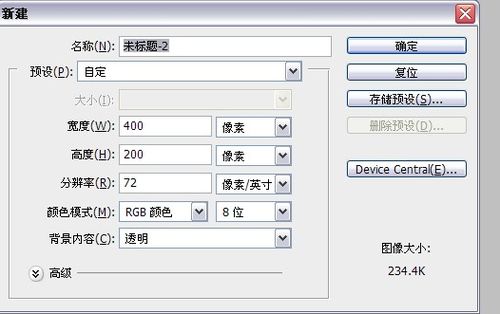
2、打到文字工具,打上自己想要的字。
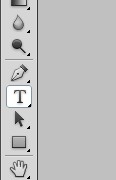

3、然后删格化文字。右键点击文字图层,删格化文字。(注意文字图层)
删格前:删格后:
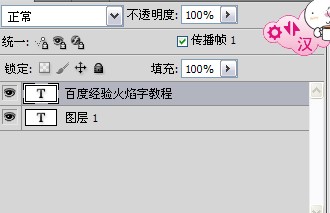
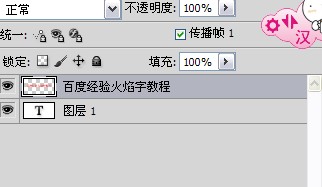
4、点击滤镜——eye candy 4000——火焰(fire),会出现如下对话框 。

5、这里可以调整火焰方向。
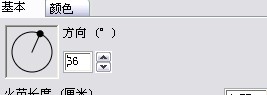
6、下面的参数值是火焰的长度、宽度以及运动的调整。
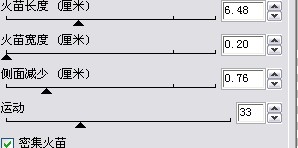
7、也可以点击下面的随机设置。
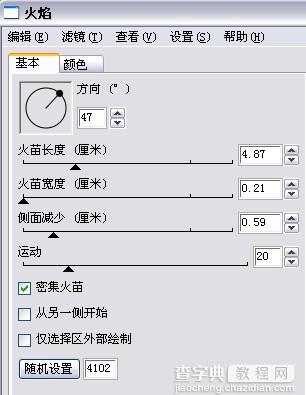
8、感觉合适了就保存。这个动态火焰图片不错吧,有兴趣的朋友可以和我探讨一下,做法很简单,只要添加帧就可以了!


教程结束,以上就是PS简单制作漂亮的火焰字方法,操作很简单的,希望能对大家有所帮助!


